如何通过PS为黑白色图像加上颜色
1、软件中打开要处理的图片
首先,在电脑中打开我们的作图工具PS,而后按快捷键ctrl+o打开我们要处理的图片,见下图所示。

2、分析要处理的图像
(1)注意观察图像中的人物,戴着帽子,脸部、眼睛、眼镜框、嘴巴、上衣及胳膊等位置是需要我们进行处理的。
(2)需要我们想清楚的是,人物的黑眼球及黑色头发是不需要处理的。

3、脸、脖子、胳膊图像处理
(1)首先点击图层控制面板,点击新建按钮新建一图层。
(2)点击画笔工具,而后在属性栏中调整画笔大小及选择较软的笔刷。
(3)点击前景色位置,选择图像颜色为#F6CFB0
(4)接着对图像中的脸、脖子、胳膊、眼睛位置进行涂抹,注意先整体大概涂抹,而后调整画笔大小后,对图像的细节位置进行涂抹。
(5)涂抹完成后,点击图像混合模式中的“颜色”后即可达到初步目的。
(6)放大图像,点击工具箱中的橡皮擦工具,将图像中的眼睛及嘴巴部位进行擦除处理后,便可得到最终结果。
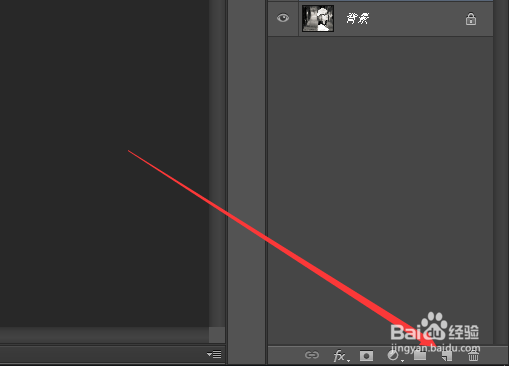
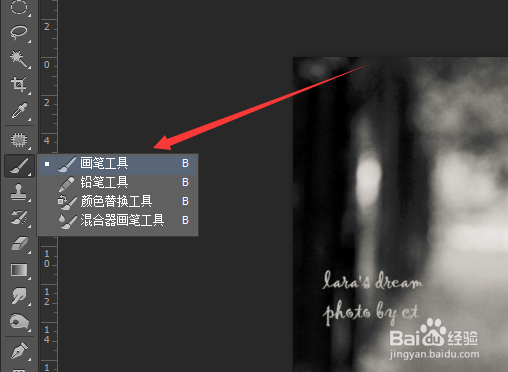
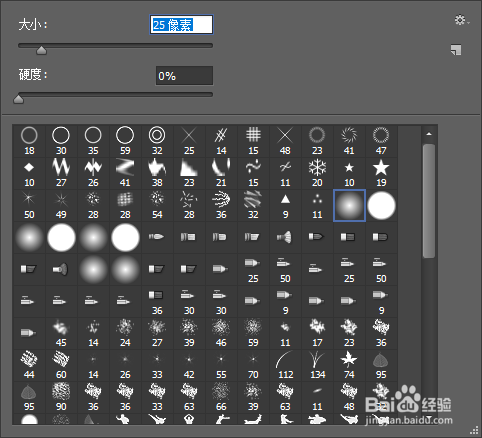
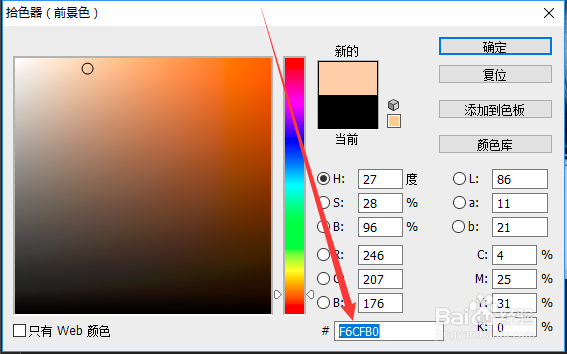

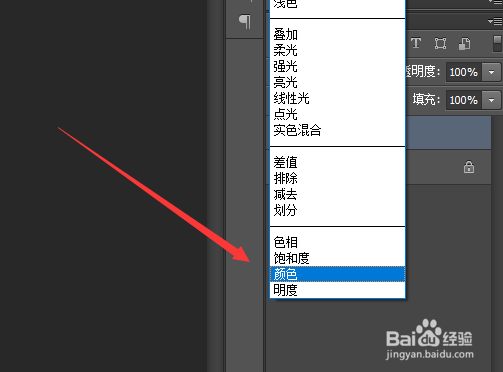


4、帽子图像处理
(1)方法与上面的相似,调整好画笔大小及选择合适笔刷后,选择的颜色为#f77cd3
(2)同样的按照先大面描画,后细节描画的方法进行涂抹。

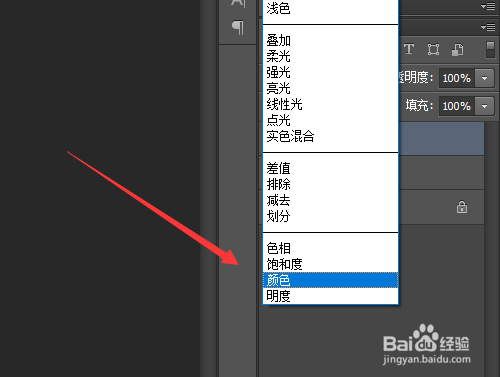

5、嘴巴图像处理
(1)方法与上面的相似,调整好画笔大小及选择合适笔刷后,选择的颜色为#f77c93
(2)同样的按照先大面描画,后细节描画的方法进行涂抹。


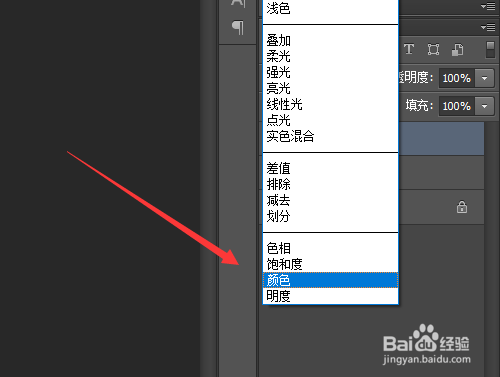

6、思考、总结
经过上面的几个位置的颜色添加,我们可以做如下总结:
(1)都是要提前选择好颜色,准备好合适大小的笔刷。
(2)描画过程中注意先大体后细节的一般顺序,在描画细节的时候注意降低“流量”到50%较好。
(3)最后一步便是调整图层的混合模式为“颜色”即可。
好,下面我们对比来看下效果图:


声明:本网站引用、摘录或转载内容仅供网站访问者交流或参考,不代表本站立场,如存在版权或非法内容,请联系站长删除,联系邮箱:site.kefu@qq.com。
阅读量:193
阅读量:20
阅读量:39
阅读量:89
阅读量:149